Как исправить: запретить запуск фоновых приложений при закрытии Microsoft Edge

В новой версии Microsoft Edge для Chromium расширения и другие службы могут продолжать работу браузера в фоновом режиме, даже когда он закрыт. Хотя это не проблема для большинства настольных компьютеров, это может быть проблемой для ноутбуков и устройств с низким энергопотреблением, поскольку эти фоновые процессы могут увеличить расход заряда батареи и использование памяти.
Если вы используете новый Microsoft Edge со многими расширениями или веб-сайтами, на которых включены push-уведомления, вы можете отключить эту функцию, чтобы браузер не работал в фоновом режиме после его закрытия, что улучшит производительность системы в Windows 10.
В этом руководстве по Windows 10 мы расскажем вам, как запретить браузеру Chromium Edge продолжать запускать фоновые процессы после его закрытия, чтобы сэкономить системные ресурсы и увеличить время автономной работы.
Почему приложения продолжают работать в фоновом режиме, даже если Microsoft Edge закрыт?
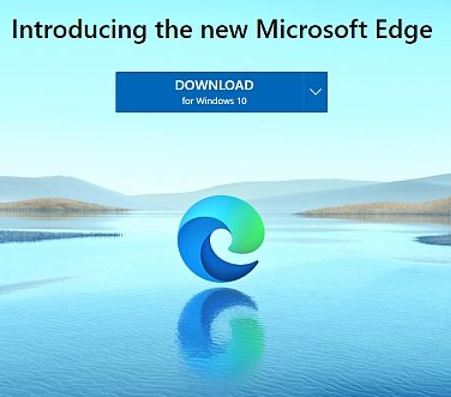
Новый Microsoft Edge на базе Chromium совместим со всеми версиями Windows 7, Windows 8.1, Windows 10, Windows Server (2016 и более поздних версий), Windows Server (с 2008 R2 по 2012 R2) и macOS.
По умолчанию Microsoft Edge позволяет приложениям и расширениям продолжать работу в фоновом режиме даже после закрытия Microsoft Edge. Это позволяет расширениям и приложениям, которые должны работать постоянно, получать доступ к ресурсам вашего компьютера, даже когда Microsoft Edge закрыт.
Отключение приложений, которые продолжают работать в фоновом режиме при закрытии Microsoft Edge, может помочь освободить ресурсы компьютера и увеличить время автономной работы, используемое этими фоновыми приложениями и расширениями.
В этом руководстве вы узнаете, как включить или отключить непрерывную работу фоновых приложений, когда Microsoft Edge на базе Chromium закрыт.
Чтобы запретить запуск фоновых приложений при закрытии Microsoft Edge, выполните следующие действия.

Если вы используете Windows, вы увидите значок Edge на панели задач — он может быть скрыт за значком стрелки. Это значок индикатора, показывающий, что Edge все еще работает в фоновом режиме. При нажатии на значок открывается всплывающее меню, показывающее запущенные приложения или расширения.
Чтобы временно закрыть Microsoft Edge, нажмите «Закрыть Microsoft Edge». В следующий раз, когда вы откроете и закроете Edge, он продолжит работать в фоновом режиме.
Чтобы полностью отключить его, выберите параметр «Оставлять Microsoft Edge в фоновом режиме». Если вы все еще видите значок Edge в области уведомлений, эта функция отключена неправильно.
Если вы используете браузер в операционной системе, отличной от Windows, запустите Edge, щелкните три точки в правом верхнем углу и выберите «Настройки».
На странице настроек нажмите «Система» на левой панели, затем переключите параметр «Продолжить запуск приложений в фоновом режиме при закрытии Microsoft Edge» на «Выкл.», чтобы отключить эту функцию.
Вы также можете вставить Edge://settings/system в адресную строку, а затем нажать Enter, чтобы перейти непосредственно к настройкам.
Если вы хотите снова включить работу Edge в фоновом режиме, вернитесь в «Настройки» -> «Система» и установите для параметра «Сохранить приложения в фоновом режиме, когда Microsoft Edge закрыт» значение «Вкл.».
Каждый раз, когда вы закрываете Edge после отключения этой опции, приложения, которые продолжали бы работать в фоновом режиме, останавливаются. Это также освобождает ресурсы компьютера и должно увеличить срок службы батареи.
Частые вопросы
Что означает, что фоновые приложения продолжают работать, когда Microsoft Edge закрыт?
По умолчанию Microsoft Edge позволяет приложениям и расширениям продолжать работу в фоновом режиме даже после закрытия Microsoft Edge. Это позволяет расширениям и приложениям, которые должны работать постоянно, получать доступ к ресурсам компьютера, даже когда Microsoft Edge закрыт.
Как отключить автозапуск в Microsoft Edge?
Откройте Microsoft Edge. Введите Edge://flags/ в адресной строке и нажмите Enter. Далее найдите «Показать опцию блокировки в настройках автозапуска» и выберите «Вкл.» в раскрывающемся меню рядом с флажком. Нажмите кнопку «Перезапустить», чтобы перезапустить Microsoft Edge.
Почему Microsoft EDGE постоянно работает в фоновом режиме?
Новый Microsoft Edge, созданный на базе Chromium, — это новый браузер Microsoft. И, как и Google Chrome, в зависимости от установленных расширений они могут продолжать работать в фоновом режиме после того, как вы их закроете. Это настройка по умолчанию после установки Edge.
Как отключить приложения, работающие в фоновом режиме, в Windows 10?
Перейдите в меню «Пуск» и выберите «Настройки» -> «Конфиденциальность» -> «Фоновые приложения». В разделе «Фоновые приложения» убедитесь, что параметр «Разрешить запуск приложений в фоновом режиме» отключен.